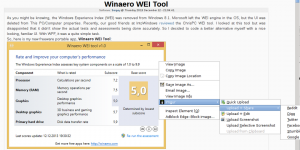წაშალეთ Dropbox ნავიგაციის პანელიდან Windows 10-ში
წაშალეთ Dropbox ნავიგაციის პანელიდან Windows 10 File Explorer-ში
Dropbox არის ღრუბლოვანი შენახვის სერვისი, Microsoft-ის OneDrive გადაწყვეტის ალტერნატივა. ის საშუალებას გაძლევთ შეინახოთ ფაილები და საქაღალდეები ღრუბელში და სინქრონიზაცია მოახდინოთ დაკავშირებულ მოწყობილობებს შორის. როდესაც თქვენ დააინსტალირებთ Dropbox-ს, ის ამატებს ხატულას ნავიგაციის პანელში File Explorer-ში. თუ ზედმეტად მიგაჩნიათ, შეიძლება დაინტერესდეთ მისი წაშლით.
რეკლამა
Dropbox გთავაზობთ ღრუბლოვან საცავს ფაილების სინქრონიზაციის, პერსონალური ღრუბლისა და კლიენტის პროგრამული უზრუნველყოფის საშუალებით, რომელიც არსებობს ძირითადი პლატფორმებისთვის, როგორიცაა Windows, Linux, macOS და Android. კლიენტის პროგრამული უზრუნველყოფის გამოყენების გარდა, თქვენ შეგიძლიათ დაათვალიეროთ და ჩამოტვირთოთ თქვენი ფაილები ვებსაიტის საშუალებით.
თუ თქვენ დააინსტალირეთ Dropbox აპი Windows 10-ში, ახლა გექნებათ Dropbox-ის ხატულა File Explorer-ის ნავიგაციის პანელში (მარცხენა პანელი).

ზოგიერთ მომხმარებელს სურს მისგან თავის დაღწევა. თუმცა, აპლიკაცია არ შეიცავს ხატის გამორთვის ვარიანტს. აი, როგორ შეგიძლიათ ამის გაკეთება ხელით.
Windows 10-ის ნავიგაციის პანელიდან Dropbox-ის ამოსაღებად,
- ჩამოტვირთეთ შემდეგი ZIP არქივი: ჩამოტვირთეთ ZIP არქივი.
- ამოიღეთ მისი შინაარსი ნებისმიერ საქაღალდეში. თქვენ შეგიძლიათ განათავსოთ ფაილები პირდაპირ სამუშაო მაგიდაზე.
- განბლოკეთ ფაილები.
- დააჭირეთ Win + R გაშვების დიალოგის გასახსნელად.

- ტიპი ჭურვი: გაშვება Run ველში და დააჭირეთ Enter. ეს გახსნის გაშვების საქაღალდე.

- დააკოპირეთ გადმოწერილი ფაილი
Remove_Dropbox_from_navigation_pane.cmdგაშვების საქაღალდეში.
- ორჯერ დააწკაპუნეთ
Remove_Dropbox_from_navigation_pane.cmdფაილი, რათა მომენტალურად წაშალოთ Dropbox ჩანაწერი ნავიგაციის გვერდიდან. დააჭირეთ F5, რათა განაახლოთ Explorer-ის მიმდინარე ფანჯარა და დარწმუნდით, რომ ხატულა ახლა წაშლილია.
Როგორ მუშაობს
ტექნიკურად, ნავიგაციის გვერდზე Dropbox-ის ხატის მოშორება მარტივია. ყველაფერი რაც თქვენ უნდა გააკეთოთ არის შეცვალოთ სისტემა. IsPinnedToNamespaceTree 32-ბიტიანი DWORD მნიშვნელობა საწყისიდან 1 რომ 0 შემდეგი გასაღების ქვეშ:
HKEY_CURRENT_USER\Software\Classes\CLSID\{E31EA727-12ED-4702-820C-4B6445F28E1A}

ერთადერთი პრობლემა აქ არის ის, რომ Dropbox აპი, ყოველ ჯერზე დაწყება ის ან გასასვლელი ის გაშვებიდან ახლდება სისტემა. IsPinnedToNamespaceTree მნიშვნელობა და დააბრუნებს 1-ზე, ასე რომ ხატი ხელახლა გამოჩნდება. Batch ფაილის გაშვების საქაღალდეში განთავსებით ჩვენ ვზრუნავთ, რომ ხატულა წაიშლება თქვენს მომხმარებლის ანგარიშში შესვლისთანავე.
ასევე, შეგიძლიათ დააწკაპუნოთ სერიულ ფაილზე, თუ ხატი მოულოდნელად კვლავ გაჩნდა თქვენთვის, მაგ. თუ აპი განახლდა და თავად გადაიტვირთა.
თქვენ მიერ გადმოწერილი ZIP არქივი შეიცავს გაუქმების ფაილს, დაამატეთ Dropbox ნავიგაციის პანელში.cmd, რომელიც აღადგენს Dropbox-ის ხატულას ნავიგაციის პანელში. თქვენ შეგიძლიათ გამოიყენოთ იგი ცვლილების გასაუქმებლად.